电脑怎么用U盘重装系统?U盘重装系统是所有重装方式中最实用的一种,因为制作好启动U盘之后可以随时随地进行重装系统,完全没有任何限制。就算是电脑出现严重系统故障的话也可以完美进行重装,那到底该怎么进行操作呢?小编今天就给大家介绍下,电脑用U盘重装win10系统的详细步骤,一起来看看。
准备工作:
1.提前制作韩博士启动U盘,详细教程可见:韩博士U盘启动盘制作图文教程
2.开始查询电脑的U盘启动盘快捷键
具体步骤:
1.将提前制作完成的U盘启动盘插入电脑usb插口,直接重启/开机。出现开机画面时不断按下启动热键,使用方向键选择“usb”选项回车设置电脑为U盘启动,在打开的界面中选择【1】选项回车进入。

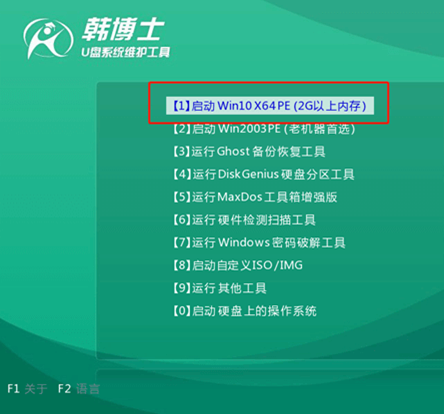
2.开始选择界面中的U盘下的win10系统文件,最后点击“安装”系统。
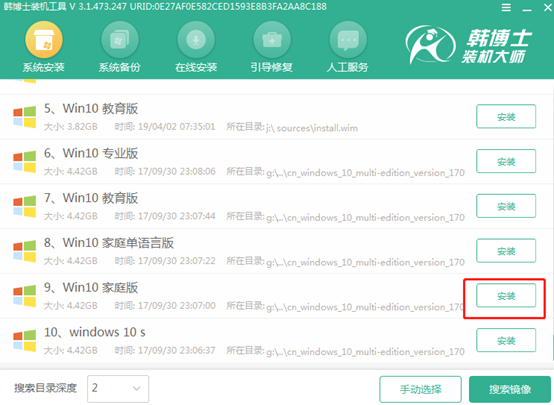
3.选择文件安装位置,最后点击“开始安装”,韩博士会自动安装win10系统。
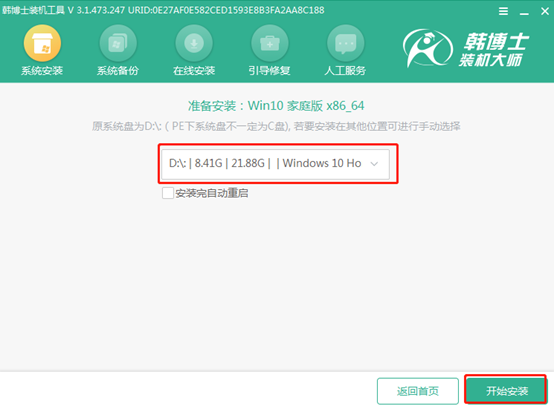
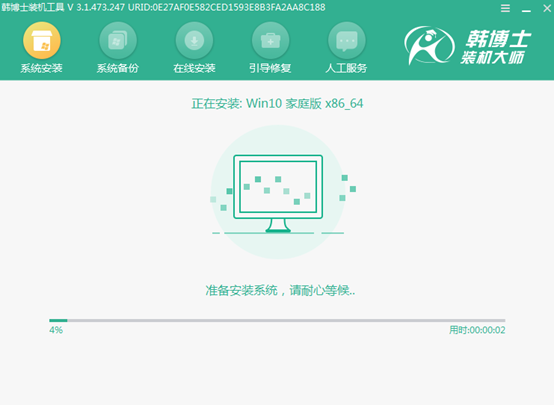
4.系统安装完成后,直接拔掉U盘并“立即重启”电脑。经过多次重启布署安装,电脑进入win10桌面,U盘重装结束。
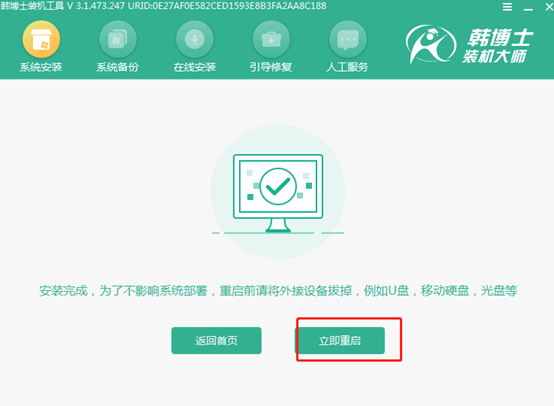

以上就是本次小编为大家带来的U盘重装win10系统的详细步骤教程,当然,假设你还不清楚U盘重装系统步骤,可以跟着教程看看。

